- Tyhjennä roskakori
- Poista sähköpostisovellus
- Tyhjennä välimuisti Macissa
- Hanki lisää tallennustilaa Macissa
- Käytä Chromen vähemmän RAM-muistia
- Missä on Levytyökalu Macissa
- Tarkista historia Macissa
- Control + Alt + Delete Macissa
- Tarkista Macin muisti
- Tarkista historia Macissa
- Poista sovellus Macista
- Tyhjennä Chromen välimuisti Macissa
- Tarkista tallennustila Macissa
- Tyhjennä selaimen välimuisti Macissa
- Poista suosikki Macissa
- Tarkista RAM Macissa
- Selaushistorian poistaminen Macissa
Hyödyllinen Mac-opas Ei voi poistaa, koska levy on täynnä
 Päivitetty Lisa Ou / 04. syyskuuta 2023 09
Päivitetty Lisa Ou / 04. syyskuuta 2023 09Hei! Macini on toiminut hitaasti viime päivinä. Siksi yritin poistaa joitain tiedostoja, koska ongelma saattaa liittyä riittämättömään tallennustilaan. Näkyviin tulee kuitenkin viesti, jonka mukaan tiedostoja ei voi poistaa, koska levy on täynnä. Kuinka voin korjata koko levyongelman, jos en voi poistaa mitään Macistani? Ehdotuksesi antaisivat minulle paljon tietoa. Kiitos!
Oletko havainnut ongelman, jonka mukaan et voi poistaa tiedostoja, joiden levy on täynnä Macissa? Jos näin on, älä huoli, sillä et ole yksin tämän ongelman kanssa. Useat Mac-käyttäjät ovat kokeneet tämän ongelman, joten erilaisia ratkaisuja on nyt valmiina auttamaan sinua. Tässä artikkelissa selitetään ensin, miksi tällainen tilanne tapahtuu Macissasi. Näin ymmärrät paremmin seuraavien osien olosuhteet ja ratkaisut. Sitten eri strategioita tiedostojen poistamiseen Macista paljastetaan myöhemmin, vaikka se olisi täynnä. Lisäksi et tarvitse teknistä osaamista, koska ohjeet on yksinkertaistettu.
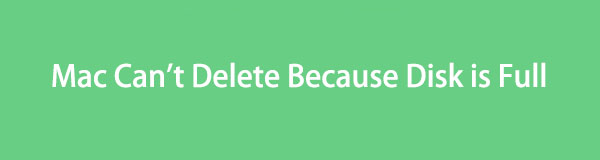

Opasluettelo
Osa 1. Miksi et voi poistaa tiedostoja, kun levy on täynnä Macissa
Et ehkä pysty poistamaan tiedostoja Macistasi täyden levyn aiheuttamien rajoitusten vuoksi. Kun Mac-levysi täyttyy, se aiheuttaa viiveitä, roikkumista ja muita ongelmia. Se ei johda vain huonoon suorituskykyyn, vaan myös epäonnistuneisiin poistoihin. Ehkä Macisi ei enää pysty käsittelemään tällaisia prosesseja, kuten tiedostojen tai muiden tietojen poistamista. Tästä syystä et voi vapauttaa tilaa, vaikka sitä tarvitaankin Macin koko levyongelman korjaamiseen. Onneksi voit silti kokeilla muita menetelmiä tähän ongelmaan, jotka on valmisteltu alla.

FoneLab Mac Sweepillä tyhjennät järjestelmä-, sähköposti-, valokuva- ja iTunes-roskatiedostot vapauttaaksesi tilaa Macissa.
- Hallinnoi samankaltaisia valokuvia ja päällekkäisiä tiedostoja.
- Näytä Macin yksityiskohtainen tila helposti.
- Tyhjennä roskakori saadaksesi lisää tallennustilaa.
Osa 2. Tiedostojen poistaminen, kun levy on täynnä Macissa
Kun olet ymmärtänyt Macisi mahdollisen tilanteen tai ongelman, korjaa ongelma skannaamalla alla olevat 4 ratkaisua. Luota siihen, että prosessi sujuu sujuvasti ja onnistuneesti, jos noudatat oikeita ohjeita kussakin osiossa.
Osa 1. Vikasietotila
Aina kun kohtaat ongelmia Macissasi, voit luottaa vikasietotilaan navigoidaksesi tietokoneessa. Kun ohjelmoit macOS:n tähän käynnistystilaan, se suorittaa vain alkeellisimmat toiminnot, joten voit käyttää Macia vaikka levy on täynnä ja muita ongelmia.
Noudata alla olevia stressitöntä ohjeita käynnistääksesi Macin vikasietotilassa, kun levy on täynnä. Mac ei voi poistaa ongelmaa:
Vaihe 1paina teho -näppäintä Macin näppäimistöllä ja paina sitten heti siirtyminen avain, mutta älä päästä vielä irti. Pidä sitä painettuna, kunnes kirjautumisikkuna tulee näkyviin. Kirjaudu Maciin ja kirjaudu sisään uudelleen pyydettäessä.
Vaihe 2Myöhemmin vikasietotilan vaihtoehto näkyy valikkorivillä. Napsauta sitä, ja Mac alkaa käynnistyä vikasietotilassa.
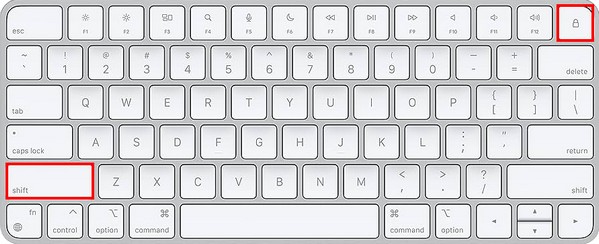
Kun olet siirtynyt vikasietotilaan, siirry kohtaan 3 suorittaaksesi tiedostojen poistamisstrategiat Macissa.

FoneLab Mac Sweepillä tyhjennät järjestelmä-, sähköposti-, valokuva- ja iTunes-roskatiedostot vapauttaaksesi tilaa Macissa.
- Hallinnoi samankaltaisia valokuvia ja päällekkäisiä tiedostoja.
- Näytä Macin yksityiskohtainen tila helposti.
- Tyhjennä roskakori saadaksesi lisää tallennustilaa.
Osa 2. Levytyökalu
Toinen tapa suorittaa on käyttää Levytyökalua Macissa. Jos siirryt Levytyökalu-osioon, voit käyttää sen ensiapuominaisuutta levyvirheiden korjaamiseen. Siksi sen avulla voit poistaa tiedostoja myöhemmin.
Pidä kiinni alla olevasta käyttäjälähtöisestä prosessista tietojen poistamiseksi, kun levy täynnä Mac ei voi poistaa Levytyökalussa ilmenee ongelma:
Vaihe 1Valitse Launchpad -kuvaketta näyttääksesi Macisi asennetut sovellukset. Käytä näytön yläreunassa olevaa hakupalkkia kirjoittaaksesi levy Utility Napsauta ja avaa apuohjelma, kun se tulee näkyviin.
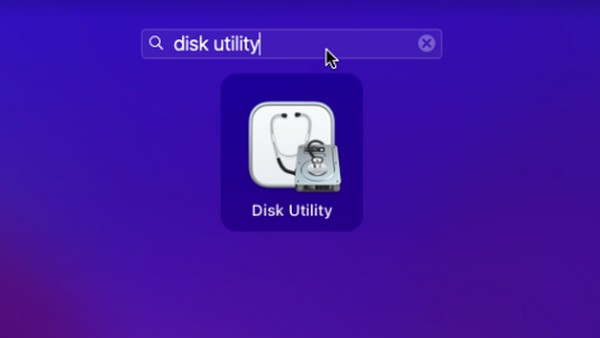
Vaihe 2Tietoja Mac-levystäsi näytetään käyttöliittymässä. Sitten vaihtoehdot, mukaan lukien Ensiapu -välilehti, ovat oikeassa yläkulmassa. Napsauta sitä suorittaaksesi ensiapuohjelman Macissasi ja ratkaistaksesi levyvirheen.
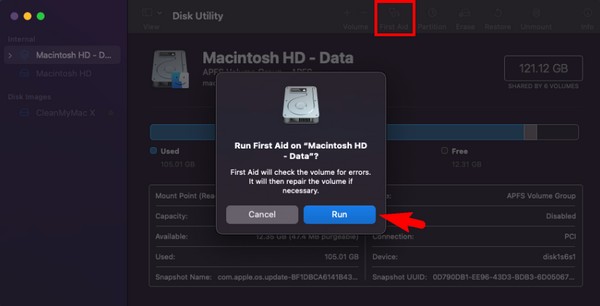
Osa 3. Vapauta tilaa
Kun olet siirtynyt vikasietotilaan tai korjannut ongelman Levytyökalussa, on aika vapauttaa tilaa Macissasi. Alla on erilaisia tapoja poistaa tiedostoja ja muita tietoja koko levyongelman korjaamiseksi.
Poista ei-toivotut valokuvat:
Käynnistä Finder ja etsi ei-toivotut tai tarpeettomat valokuvat, jotka haluat poistaa. Valitse ne kaikki ja paina sitten kolmen pisteen symboli yläreunasta valita Siirtää roskakoriin valikkoluettelosta.
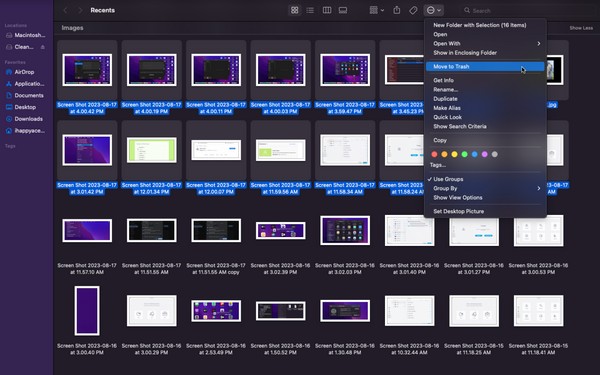
Tyhjennä roskat:
Valokuvien tai muiden tiedostojen poistaminen kansioista ei poista niitä suoraan. Klikkaa Roskakori -kuvaketta nähdäksesi ensin poistetut tiedostot ja napsauta sitten kolmen pisteen symboli. Sen jälkeen lyö Tyhjennä roskakori poistaaksesi ne Macistasi pysyvästi.
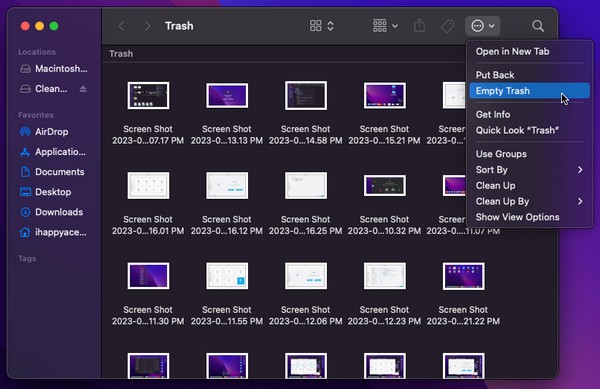
Käytä FoneLab Mac Sweepiä:
Sillä välin hyödyntää FoneLab Mac Sweep puhdistaaksesi Macisi lisää. Tämä puhdistustyökalu poistaa tarpeettomat tiedostot ja erilaiset roskat tietokoneelta. Sen käyttöliittymä näyttää Mac-tiedostoluokkasi, joten on paljon nopeampi tunnistaa tiedot, jotka haluat poistaa. Tämän lisäksi FoneLab Mac Sweep Status -ominaisuuden avulla voit tarkastella ja tarkkailla Macin eri osia, mukaan lukien suorittimen, muistin ja levyn.

FoneLab Mac Sweepillä tyhjennät järjestelmä-, sähköposti-, valokuva- ja iTunes-roskatiedostot vapauttaaksesi tilaa Macissa.
- Hallinnoi samankaltaisia valokuvia ja päällekkäisiä tiedostoja.
- Näytä Macin yksityiskohtainen tila helposti.
- Tyhjennä roskakori saadaksesi lisää tallennustilaa.
Vapauta tilaa Macissa FoneLab Mac Sweepin avulla noudattamalla alla olevia yksinkertaisia ohjeita:
Vaihe 1Vieraile FoneLab Mac Sweep -verkkosivulla Mac-selaimella. Kun näet Ilmainen lataus -välilehti ohjelman kuvausten alla, napsauta sitä tallentaaksesi tiedoston Mac-tietokoneellesi ja siirtääksesi sen Sovellukset kansio. Tämän jälkeen käytä puhdistustyökalua.
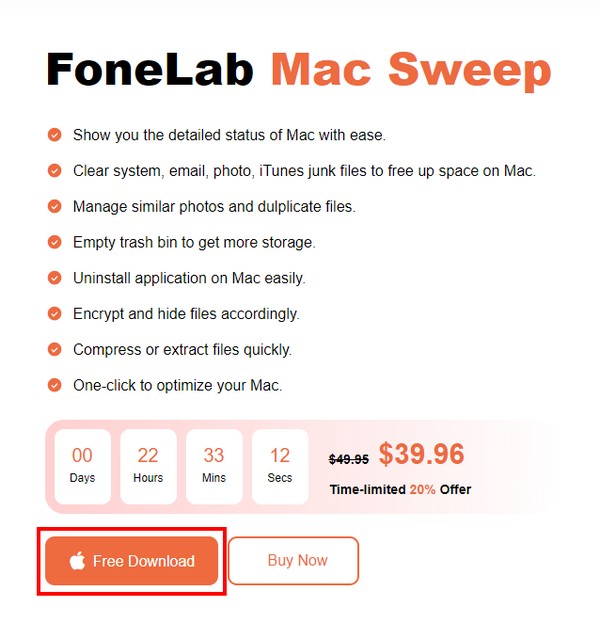
Vaihe 2Lyö Siivooja ruutuun, kun alkuperäinen käyttöliittymä avautuu näytölle, jotta voit tarkastella erilaisia roskapostiviestejä Macissasi. Valitse seuraavasta käyttöliittymästä poistettava roskapostityyppi ja napsauta sitten Skannata kun se ilmestyy. Valitse skannauksen jälkeen Näytä jatkaaksesi Mac-tietojen käsittelyä.
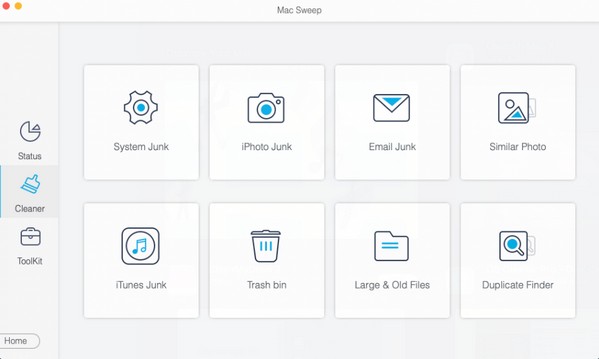
Vaihe 3Valitse seuraavaksi poistettavat tiedot tai roskapostilaatikot. Lopuksi lyö Clean oikeassa alakulmassa poistaaksesi valitut kohteet Macistasi.
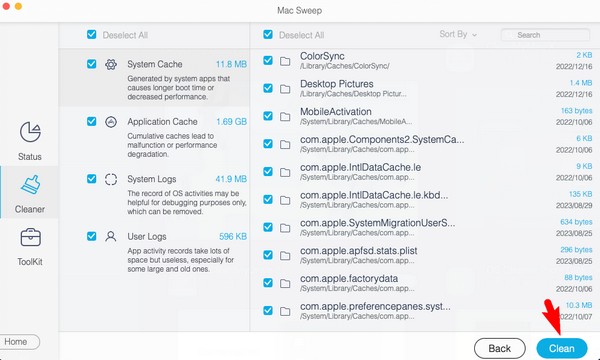

FoneLab Mac Sweepillä tyhjennät järjestelmä-, sähköposti-, valokuva- ja iTunes-roskatiedostot vapauttaaksesi tilaa Macissa.
- Hallinnoi samankaltaisia valokuvia ja päällekkäisiä tiedostoja.
- Näytä Macin yksityiskohtainen tila helposti.
- Tyhjennä roskakori saadaksesi lisää tallennustilaa.
Osa 4. Päivitä macOS
Vanhentunut macOS voi myös olla syynä tällaiseen ongelmaan Macissasi. Siksi sen päivittäminen voi korjata ongelman, ja voit poistaa tiedostoja myöhemmin.
Kiinnitä huomiota alla oleviin tarkentaviin ohjeisiin tiedostojen poistamiseksi, kun tiedostoja ei voi poistaa Mac-levyltä. Koko ongelma ilmenee päivittämällä macOS:
Vaihe 1Valitse omena -kuvaketta Mac-työpöydän vasemmassa yläkulmassa ja valitse sitten Tietoja tästä Mac vaihtoehdoista. Kun valintaikkuna tulee näkyviin, siirry kohtaan Yleiskatsaus osiossa.
Vaihe 2Valitse ohjelmistopäivitys -välilehti ja kun toinen ikkuna tulee näkyviin, valitse Päivitä nyt päivittääksesi macOS:n uusimpaan versioon.

Osa 3. Usein kysyttyä tiedostojen poistamisesta, kun levy on täynnä Macissa
1. Mitä minun pitäisi poistaa, kun levyni on täynnä Macissa?
Tyypillisiä tietotyyppejä, jotka ihmiset poistavat tallennustilan säästämiseksi, ovat suuret videot. Videot vievät usein valtavasti tallennustilaa, varsinkin jos ne ovat korkealaatuisia. Ja tämä kaksinkertaistuu, kun videot ovat pitkiä, joten se auttaa suuresti, kun poistat ne vapauttaaksesi tilaa Macissasi. Sen lisäksi suositellaan myös roskapostitiedostojen poistamista, mutta koska ne eivät aina ole näkyvissä, voit asentaa ne FoneLab Mac Sweep löytää ja poistaa roskapostia tehokkaasti.
2. Miksi Macini on hidas, vaikka minulla olisi runsaasti tallennustilaa?
Muut ongelmat kuin riittämätön tallennustila voivat olla syynä huonoon Mac-suorituskykyyn. Ehkä se johtuu vanhentuneesta käyttöjärjestelmästä. Tai liian monta sovellusta tai ohjelmaa on käynnissä kerralla.
Toivottavasti olet tehokkaasti poistanut tiedostot Macistasi täydellä levyllä käyttämällä artikkelissa ehdotettuja menetelmiä. Lisää ratkaisuja huolenaiheisiisi on osoitteessa FoneLab Mac Sweep sivusto.

FoneLab Mac Sweepillä tyhjennät järjestelmä-, sähköposti-, valokuva- ja iTunes-roskatiedostot vapauttaaksesi tilaa Macissa.
- Hallinnoi samankaltaisia valokuvia ja päällekkäisiä tiedostoja.
- Näytä Macin yksityiskohtainen tila helposti.
- Tyhjennä roskakori saadaksesi lisää tallennustilaa.
